수정: Epson Scan 2에서 일부 버튼이 누락되었습니다.
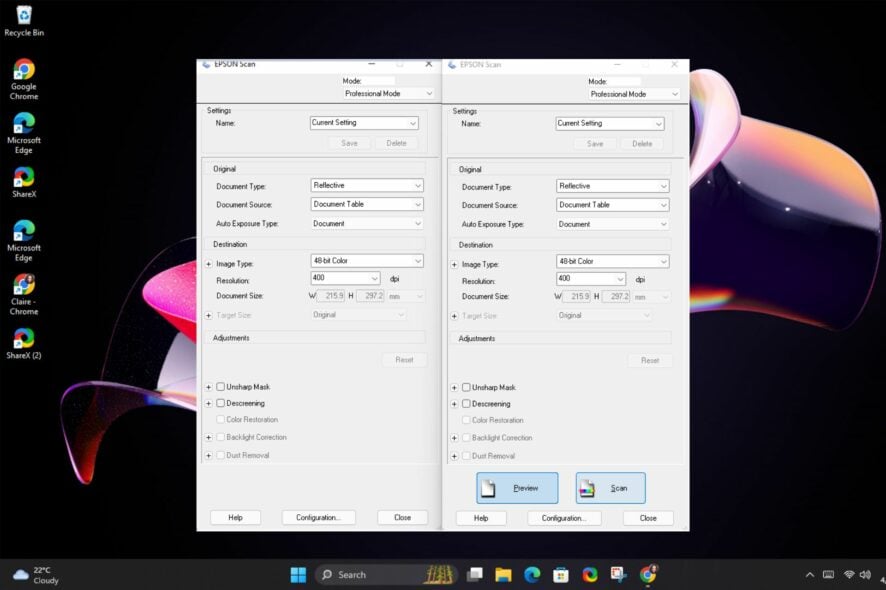 Epson Scan 2는 인쇄 페이지에서 추가, 스캔 또는 미리 보기와 같은 유용한 버튼을 제공합니다. 이를 통해 문서를 인쇄하거나 스캔하기 전에 변경할 수 있습니다. 그러나 인쇄 페이지에서 이 버튼들이 눈에 띄게 누락된 것 같습니다.
Epson Scan 2는 인쇄 페이지에서 추가, 스캔 또는 미리 보기와 같은 유용한 버튼을 제공합니다. 이를 통해 문서를 인쇄하거나 스캔하기 전에 변경할 수 있습니다. 그러나 인쇄 페이지에서 이 버튼들이 눈에 띄게 누락된 것 같습니다.
이런 상황에 처해 있다면, 이 문제를 해결하는 데 도움이 되는 기사를 준비했습니다.
왜 내 Epson 프린터에서 추가 옵션이 없을까요?
컴퓨터에서 문서를 인쇄하려고 하는데 프린터에 추가 옵션이 나타나지 않는다면, 그 이유는 다음과 같을 수 있습니다:
- 최근 업그레이드 – 운영 체제를 방금 업그레이드한 경우 소프트웨어 호환성 문제일 수 있습니다. 한 사용자는 Windows 11으로 업그레이드하자마자 버튼이 사라졌다고 보고했습니다.
최근에 Win 11로 업그레이드했는데 전반적으로 괜찮은 것 같습니다. 그러나 한 가지 문제는 Epson Scan의 동작 버튼(미리 보기, 스캔 등)이 더 이상 표시되지 않는 것입니다. 버튼이 있어야 할 영역을 클릭하면 여전히 작동하고 표시됩니다. 버튼 위치를 알고 있다면 좋지만, 업그레이드 10분 전까지는 문제 없이 잘 작동했습니다. 이후 즉시 이 문제가 발생했습니다. 현재로서는 이 앱에서만 이 문제를 발견했습니다.
- 구식 소프트웨어 – 최신 버전의 Epson 소프트웨어를 실행하지 않으면 일부 버튼이 누락될 수 있습니다.
- 드라이버 누락 – Epson 프린터에 일부 버튼이 누락된 경우, 프린터 드라이버를 실수로 제거했을 가능성이 높습니다.
Epson Scan에서 버튼이 누락된 경우 어떻게 해야 하나요?
더 복잡한 해결책을 시도하기 전에 다음 기본 단계를 시도해 보십시오:
- Epson Scan 2를 열 때 ALT 키를 누르세요. 이 방법이 가장 많이 추천된 해결책으로 보입니다.
- 업데이트된 운영 체제를 실행하고 있는지 확인하세요.
- PC를 재부팅하고 다시 시도해 보세요.
1. 프린터 드라이버 업데이트
- 시작 메뉴 아이콘을 클릭하고 검색 창에 장치 관리자를 입력한 후 열기를 클릭합니다.
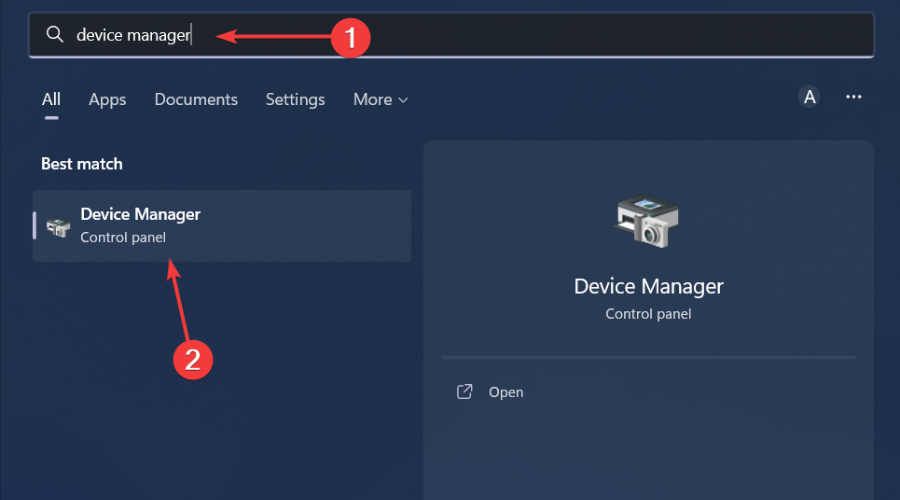
- 프린터로 이동하여 프린터를 찾습니다.
-
해당 프린터를 마우스 오른쪽 버튼으로 클릭하고 드라이버 업데이트를 선택합니다.

- 업데이트된 드라이버 자동 검색을 선택합니다.
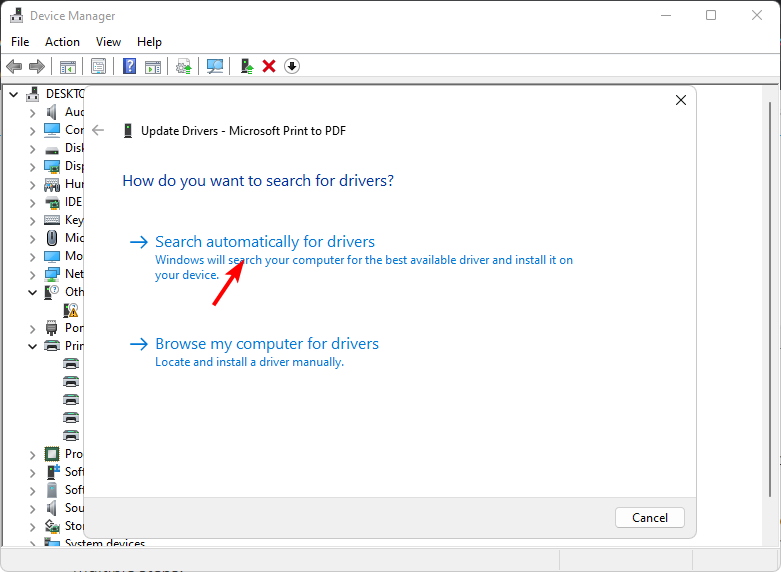
- Windows가 가장 적합한 드라이버를 찾고 설치를 권장할 것입니다. 일반적으로 컴퓨터 시스템이 하드웨어 및 주변 장치 드라이버를 올바르게 업데이트하지 못할 수 있습니다. 일반 드라이버와 제조업체 드라이버 간에는 중요한 차이가 있습니다. 모든 하드웨어 구성 요소에 적합한 드라이버 버전을 찾는 것은 피곤할 수 있습니다. 그렇기 때문에 신뢰할 수 있는 업데이트 프로그램이 드라이버를 자동으로 찾아 업데이트하는 데 도움을 줄 수 있습니다. 우리는 Outbyte Driver Updater를 강력히 추천하며, 사용 방법은 다음과 같습니다:
- Outbyte Driver Updater 앱을 다운로드하고 설치합니다.
- 소프트웨어를 실행하고 앱이 호환되지 않는 모든 드라이버를 감지할 때까지 기다립니다.
- 이제 모든 구식 드라이버 목록이 표시되므로 업데이트 또는 무시할 항목을 선택합니다.
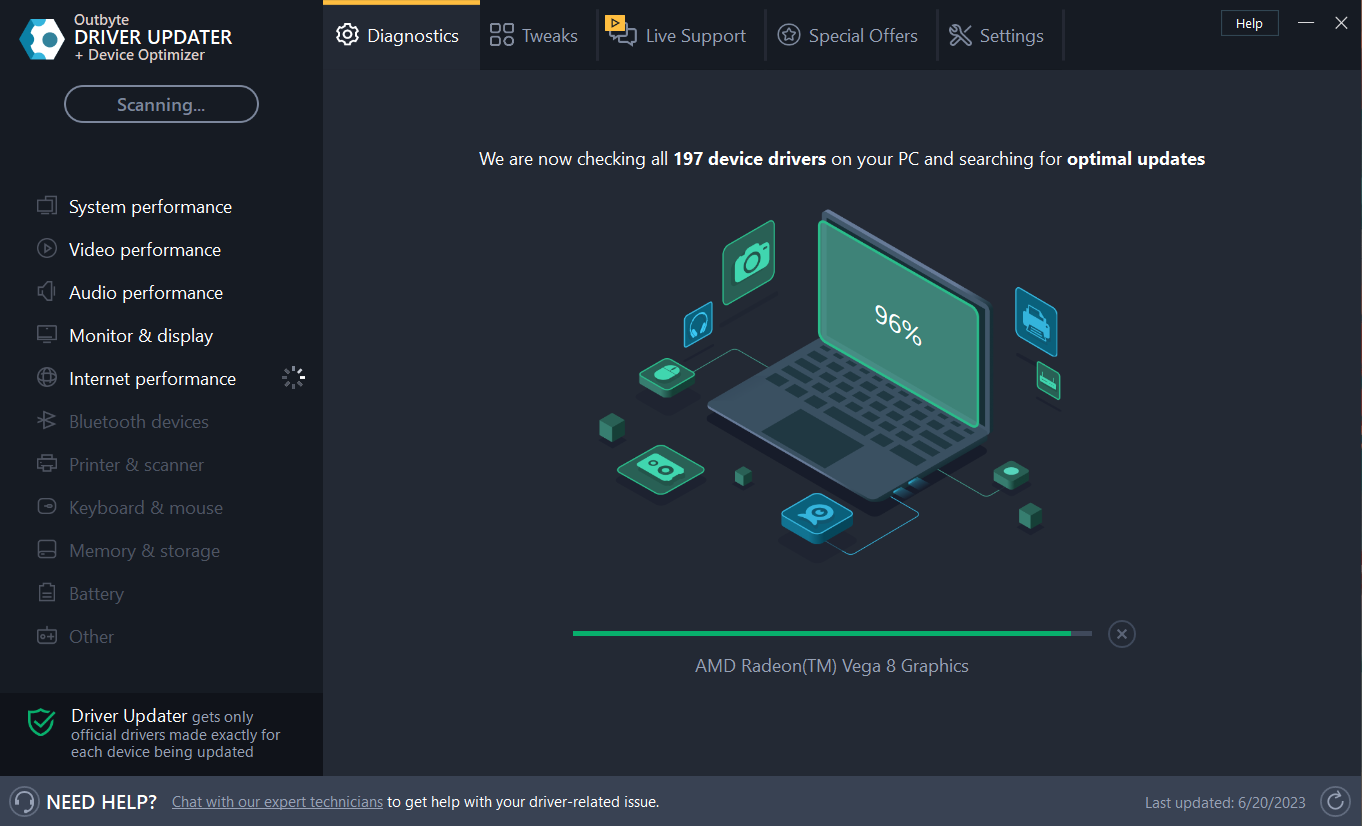
- 선택한 항목 업데이트 및 적용을 클릭하여 최신 버전을 다운로드하고 설치합니다.
- 적용된 변경 사항을 확인하기 위해 PC를 재시작합니다.
Outbyte Driver Updater
OutByte Driver Updater는 최신 드라이버 옵션을 찾아 장치를 건강하게 유지하십시오. 무료 체험 지금 다운로드하세요. 면책 조항: 특정 작업을 수행하기 위해 무료 버전에서 앱을 업그레이드해야 할 수 있습니다.
2. Epson Scan 2 소프트웨어 재설치
-
Windows 키를 누르고 검색 창에 제어판을 입력한 후 열기를 클릭합니다.
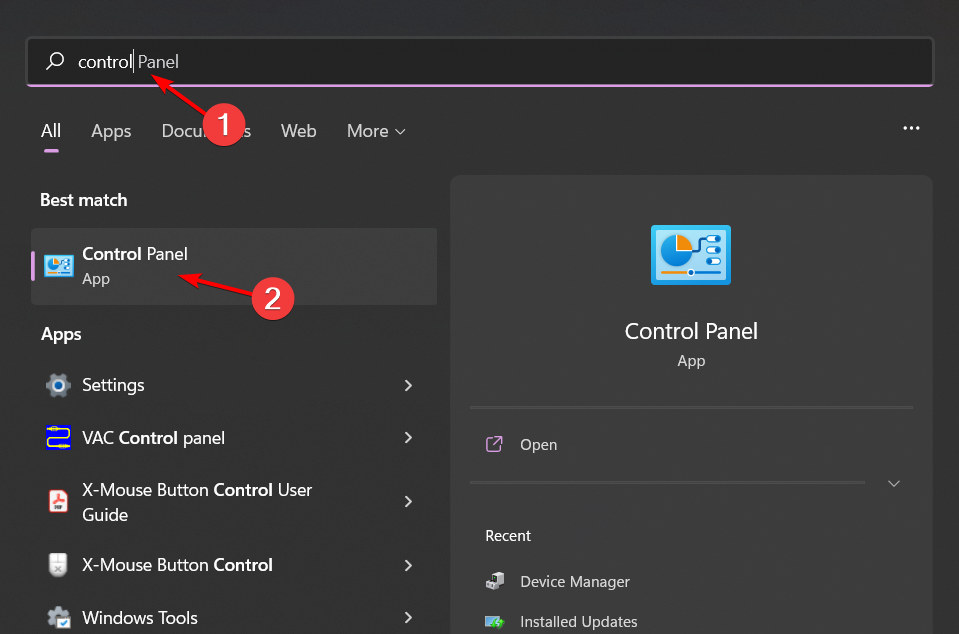
- 프로그램 아래에서 프로그램 제거를 클릭합니다.
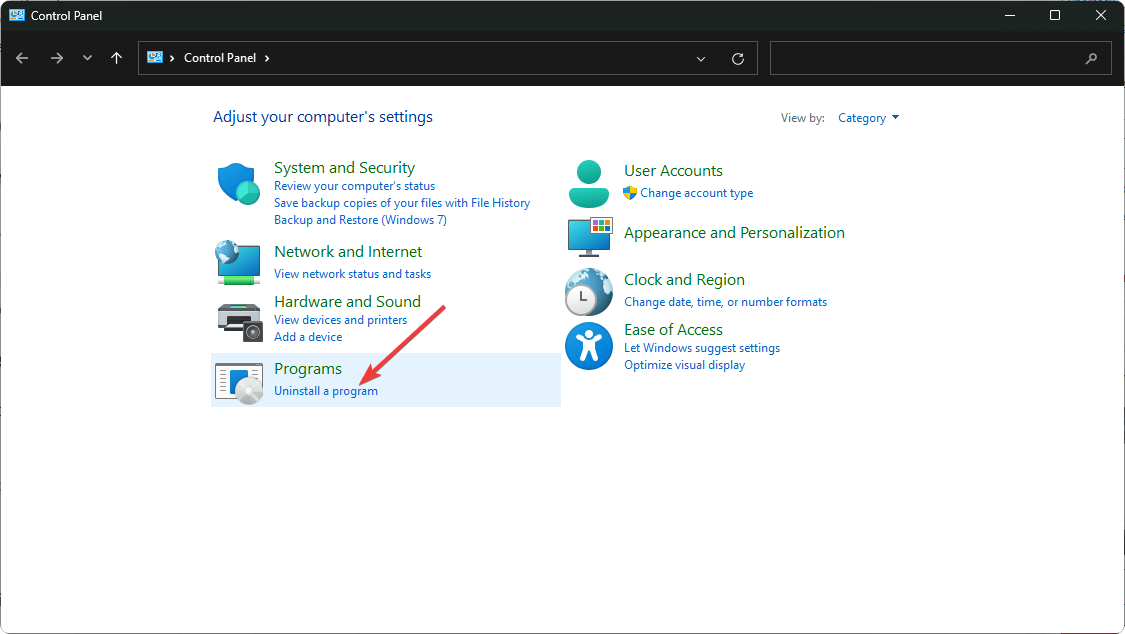
- Epson Scan 2 소프트웨어를 찾아 클릭한 후 제거를 선택합니다.
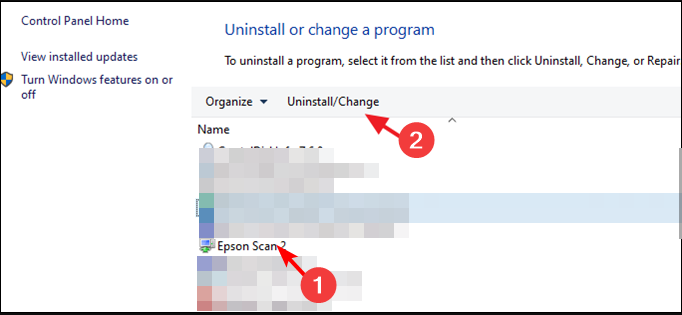
- 소프트웨어를 설치하기 전에 이전 버전이 손상된 경우 소프트웨어 잔여물을 제거했는지 확인합니다. 또한 맬웨어를 제거하기 위해 바이러스 검사도 수행합니다.
- 다음으로 브라우저를 열고 공식 Epson 페이지로 이동합니다.
-
프린터 목록을 아래로 스크롤하고 Epson 프린터를 선택합니다.
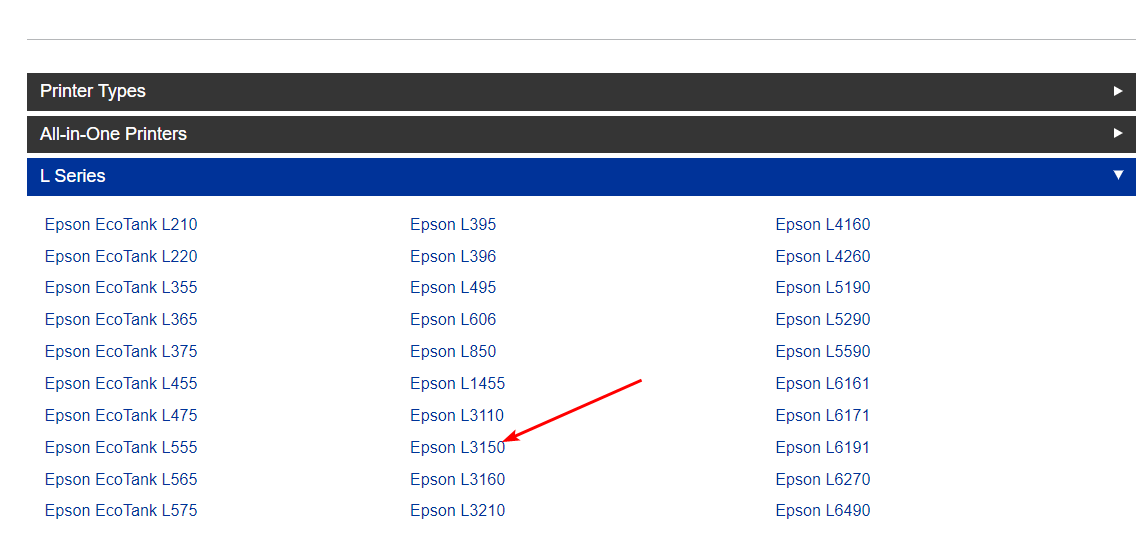
-
시스템이 자동으로 운영 체제를 감지합니다. 감지되지 않는 경우 드롭다운 메뉴에서 수동으로 선택할 수 있습니다. 이는 일부 사용자가 OS와 호환되지 않는 버전을 가진 것을 발견한 가장 중요한 단계 중 하나입니다.
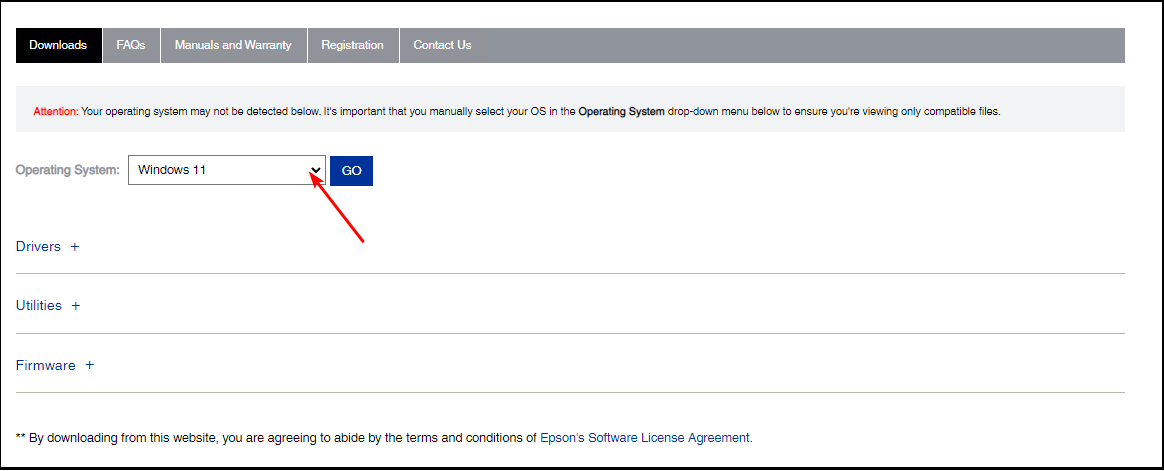
-
그런 다음 Epson scan 2 패키지 목록이 표시됩니다: 드라이버, 유틸리티 및 펌웨어. 전체 패키지를 원하시면 드라이버 및 유틸리티 콤보 패키지 설치 프로그램 다운로드를 클릭하세요.
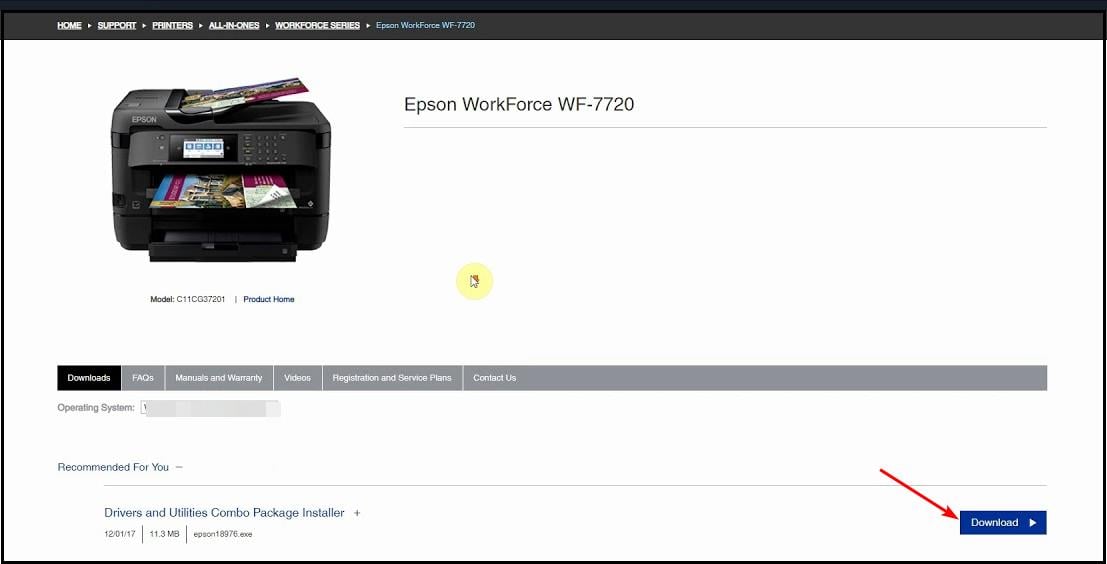
- 선택 패키지의 경우 각 구성 요소를 클릭하여 확장하고 관심 있는 항목만 다운로드합니다. 특히 공간이 제한된 경우에 해당합니다.
- 다운로드 파일이 완료되면 클릭하여 열고 화면의 지시에 따라 설치합니다.
- 소프트웨어 라이선스 계약에 동의하려면 수락을 클릭합니다.
-
다음 프롬프트에서 설치를 클릭하고 설치가 완료될 때까지 기다립니다.
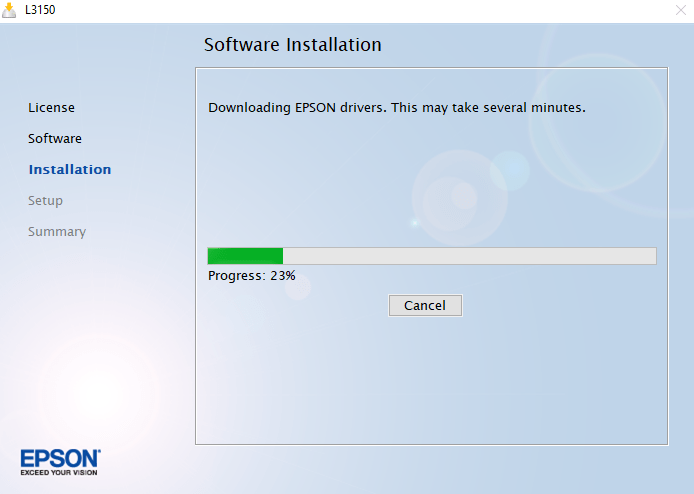
대부분의 경우 소프트웨어를 최신 버전으로 업데이트해야 하며, 누락된 버튼이 다시 나타납니다. 이 주제에 대해 더 읽어보기
- Windows 11에서 Lenovo 카메라가 작동하지 않는 문제 수정 방법
- 해결: Epson FastFoto ff-680w 이미지가 표시되지 않음
- Brother ADS-1350W 스캐너가 작동하지 않을 때 수정하는 방법
- Epson WorkForce ES-60W 휴대용 스캐너가 작동하지 않을 때 수정하는 방법
- Windows 10용 Epson WorkForce ES-400 II 드라이버를 얻는 방법
그러나 일부 경우, 이전 버전의 Epson을 사용하는 경우 Windows 11 소프트웨어에 대한 Epson Scan 일반 업데이트 도구를 사용해야 할 수 있습니다. 그렇지 않으면 ALT 키를 계속 사용하여 누락된 버튼을 보십시오.
모든 방법이 통하지 않으면 Epson 지원 페이지에 연락하여 다른 솔루션이 있는지 확인하십시오.
이제 마무리하겠습니다. 아래에 우리가 언급하지 않은 다른 솔루션을 시도했는지 댓글을 남겨주세요.













